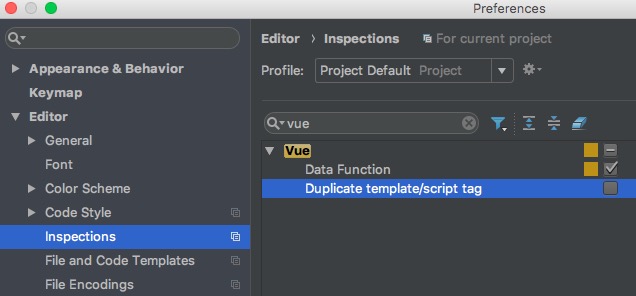IDE 支持
VS Code
推荐使用的 IDE 是 VS Code,配合官方维护的新版本 Mpx (Official) 插件。该插件提供了语法高亮、TypeScript 支持,以及模板内表达式与组件 props 的智能提示,提供更好的开发体验。
注意
Mpx (Official) 现在取代了我们过去提供的插件 mpx、mpx-template-features。历史插件将不再维护逐步废弃,请大家及时切换到新版插件。更多历史背景及功能差异请参考说明。
Mpx (Official) 插件一大亮点功能是为 <template> 模板中的变量支持 TS 智能提示,包括类型提示、类型检查、自动补全、定义跳转等等功能。如下图所示:
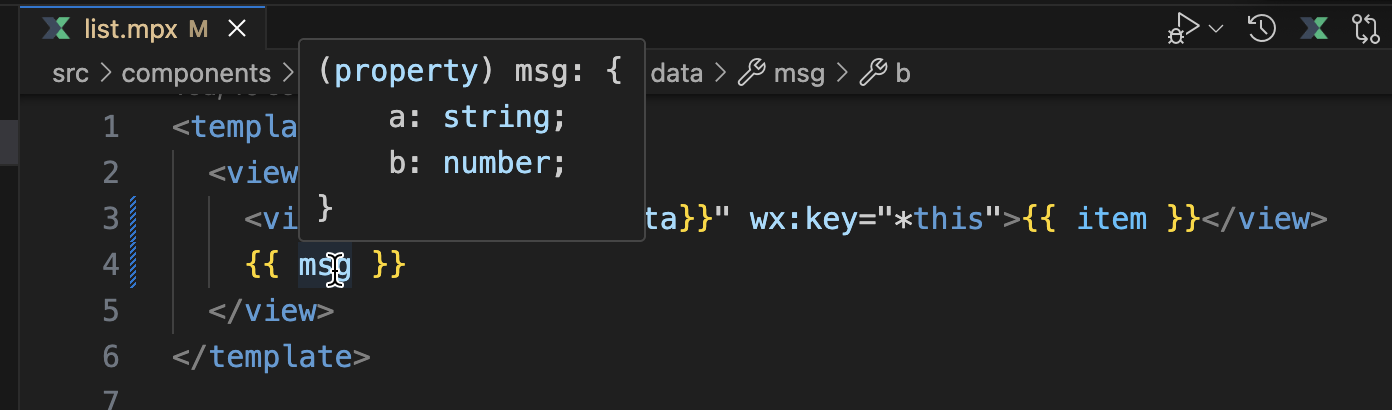
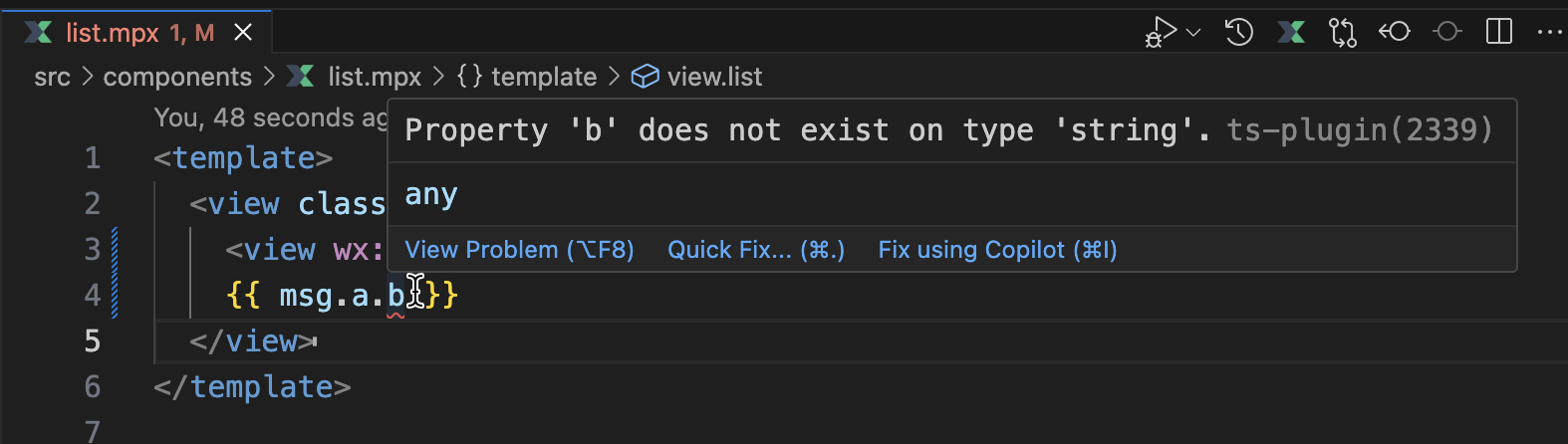
有关更多插件详细功能介绍和使用说明,请参阅我们的插件文档。
Open VSX 插件生态 IDE
Open VSX 是 Visual Studio Marketplace(VS Code 官方插件市场)的开源替代方案,可以为兼容 VS Code 的 IDE 提供插件市场支持。Mpx (Official) 插件支持在 Open VSX 同步发版。
目前主流的 AI IDE 比如 Cursor、Trae、windsurf 等等,基于都是 fork VS Code 开发,内部插件市场一般由 Open VSX 提供支持。如果您使用此类 IDE 或者其他支持 Open VSX 插件源的 IDE,可直接搜索安装 Mpx (Official)。
IntelliJ
如果使用 IntelliJ 系 IDE 开发,可将 .mpx 后缀文件关联到 vue 模板类型,按 vue 模板解析。
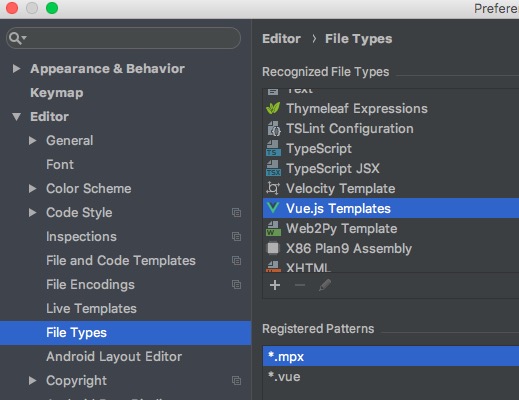
但会报一个 warning 提示有重复的 script 标签,关闭该警告即可。